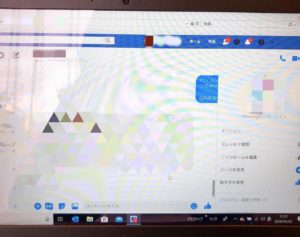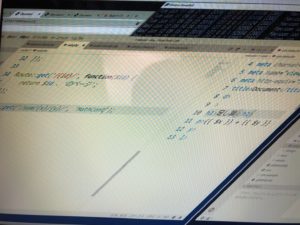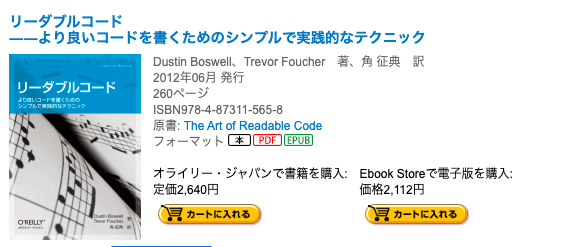
こんにちは。YOSHITAKA(@YOSHITA19704216)です。


チームでプログラミングをする時に必要と聞いたので、日本版のリーダブルコードを電子書籍で購入し、導入した方法を説明します。
- リーダブルコードやプログラミングの書籍(オライリー本)をKindleで読む方法が分かります。
Contents
リーダブルコード(日本語版)をKindle(キンドル)で読む手順
ファイルをダウンロードする
>>オライリーの公式サイトで「リーダブルコード」販売ページに移動する。
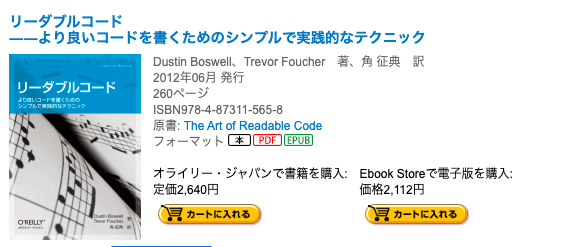
- 「リーダブルコード」をEbook storeで購入してからの説明になります。
- 購入後はログインしてデータをダウンロードします。
「Bookshelf」をクリックすると、「購入済みの商品」の一覧を閲覧できます:
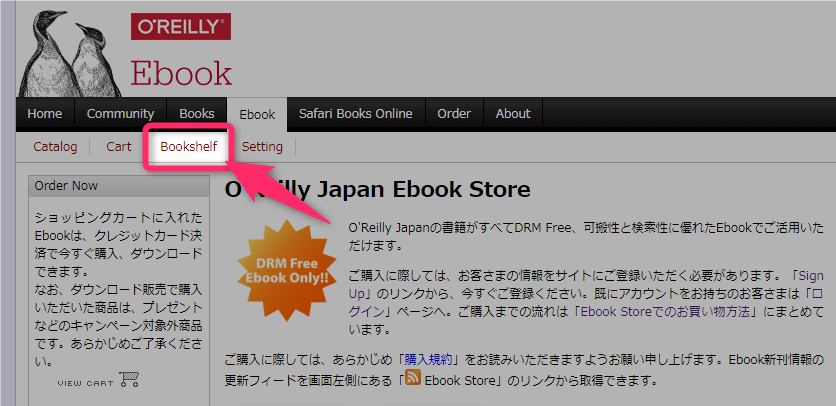
そしてここから、購入した電子書籍のファイルを全フォーマットをすべてダウンロードすることが可能です
(ePub, mobi, PDF):
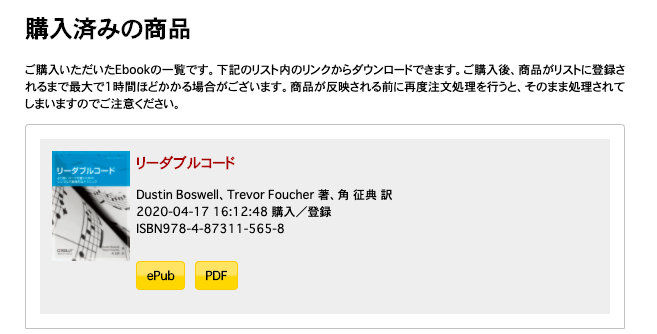
※ダウンロード可能なのは、先ほど購入前に確認しておいた、その書籍に用意されているフォーマットのみです。
例えば「PDF」をクリックすれば、ごく普通に「.pdf」ファイルが手元にダウンロードされます。
これで、オライリーの電子書籍の購入とダウンロード完了です。
Kindleで読む(USB接続を利用する方法)
- Send-to-Kindleと呼ばれるメールに添付して送信する
- KindleをパソコンにUSB接続して転送する
利用が簡単な「USB接続を利用する方法」を紹介します。
(※Send-to-Kindleを利用する場合、オライリーの本のファイルサイズが大きすぎるためメールに添付するハードルが高く利用しにくい)。
「mobi」または「PDF」をダウンロード
オライリーから購入した電子書籍のファイルをダウンロードします。
※ Kindleが標準で対応している「mobi」ファイルをダウンロードしてください。
すべてのオライリーの電子書籍に「mobi」形式が用意されているわけではありません。
その場合は「PDF」ファイルでも利用可能です。
(※「ePub」ファイルは、「mobi」へ事前に変換が必要です。ただしオライリーの場合、ePubがダウンロード可能の場合mobiにも対応しているので、mobiをダウンロードしてください)。
Kindleに転送
Kindleをパソコンに接続してUSBドライブとして認識させた上で、「documents」フォルダを開きます。
![]()
「documents」フォルダの中に、直接ダウンロードした「mobi」ファイル。
もしくは、「PDF」ファイルをコピーします。
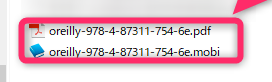
※画像では「.pdf」と「.mobi」の両方をコピーしています。
※どちらか片方をコピーすれば、書籍を読むことができます。
「.mobi」のほうがKindleにとって標準的で、機能的におすすめですが、紙のオライリーと同じレイアウトで読みたい場合は「.pdf」のほうが適切です。
※「プロパティを含めずにこのファイルをコピーしますか?
(新しい場所へコピーできないプロパティを持っています)」が表示される場合は「はい」をクリックしてコピーします。
Kindleで読む
パソコンとの接続を解除してホームを開くと、そこに購入したオライリーの書籍が表示されます。
Amazonで購入したKindle版書籍と同様の操作で読み進めることができます。
(※この方法では、別端末とのファイル同期・メモ同期、読んでいる場所の同期ができません)。
まとめ
PCとiPadのKindleで、オライリー本を見ることができるようになりました。
プログラムを始める人は、Kindleでの購入を考えてみてはいかがでしょうか?